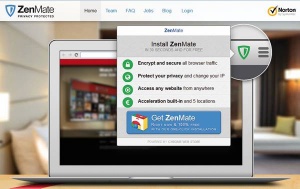Preskočimo digitalne zidove
Uporabniki večino časa brezskrbno brskamo po spletu, odpravimo se, kamor želimo in kadar želimo, in to počnemo (skorajda) brezplačno. Tu in tam pa naletimo na navidezni zid, ki nam onemogoča doseči cilj ali pa od nas zahteva, da zanj uporabimo točno določeno pot. Tako se v spletu znajde vrsta manjših in večjih ovir, ki skazijo našo uporabniško izkušnjo. V tokratnih nasvetih si bomo zato ogledali, kako si povrnemo digitalno svobodo, ki nam jo morebiti omejujejo določene spletne strani, storitve ali aplikacije.
V nadaljevanju si bomo ogledali, kako skrijemo nadležna obvestila o piškotkih, preprečimo prikaz svojih komentarjev z YouTuba na straneh Googlovega iskalnika, neomejeno dolgo gledamo fotografije v storitvi Snapchat ali pa prelisičimo YouTubovo regijsko omejitev prikaza določenih video posnetkov. Zavedamo se, da so nekatere spletne omejitve bolj nadležne od drugih, zato smo jih za večjo preglednost razdelili po kategorijah, od delno nadležnih do popolnoma nepravičnih. A za vse smo našli rešitev, kako jih zaobiti, ne da bi kršili črko zakona.
Malce nadležne omejitve
■ Anonimni Google. Kadarkoli smo prijavljeni v Googlov račun, ko torej uporabljamo eno od tamkajšnjih storitev, ki od nas zahteva prijavo (Gmail, Koledar, Drive, YouTube ...), nam Google sledi. Če obenem zaženemo še Googlov iskalni pogon, spletni velikan takoj pozna (in shrani) vse pojme, ki smo jih iskali. To preprečimo, če v spletni brskalnik Firefox namestimo dodatek Searchonymous (addons.mozilla.org/en-US/firefox/addon/searchonymous/), saj bo ta poskrbel, da bo naše delo z iskalnikom potekalo v anonimnosti, a bomo kljub temu ostali prijavljeni v vse druge Googlove storitve. Dodatek deluje tako, da prepreči določene piškotke in ustvarja naključne, s katerimi Googlu prepreči, da bi sledil uporabniku. Pri tem uporabniku seveda še vedno prikaže piškotke, povezane z rezultati njegovega iskanja. Omenjeni dodatek ima še eno dobrodošlo lastnost – ob njegovi rabi na spletni strani Google ne bomo deležni kopice spletnih oglasov, ki nas sicer zasujejo, če Google prepozna, da imamo izklopljene piškotke.
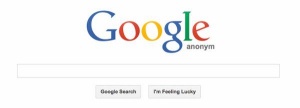
■ Lastna stran v brskalniku Chrome. Odpiranje novega zavihka v brskalniku Chrome nam vedno postreže z iskalno vrstico Googlovega iskalnika in naborom najpogosteje obiskanih spletnih strani. Če pa bi radi namesto tega kot privzet prikaz novega zavihka uporabili drugo stran, si bomo morali pomagati z razširitvijo New Tab Redirect (chrome.google.com/webstore/detail/new-tab-redirect/), ki omenjenemu brskalniku vrne odvzeto funkcionalnost. Po namestitvi razširitve preprosto v njenih nastavitvah nastavimo, katero spletno mesto želimo imeti privzeto prikazano.
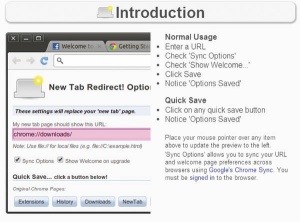
■ Twitter in 140 znakov. Uporabniki, ki smo bolj klepetavi, imamo včasih kar precej težav, kako svoje sporočilo skrčiti na vsega 140 znakov, s katerimi nas omejuje spletna storitev Twitter. Deljenje sporočila na več objav se zdi naravnost neposrečena rešitev. Za našo zagato je na voljo več rešitev. Ena izmed boljših je uporaba storitve Long-Tweets (domuje na naslovu www.long-tweets.com). Vanjo se preprosto prijavimo z lastnim uporabniškim računom s Twitterja, sestavimo svoj prispevek, dolg poljubno število znakov, in kliknemo gumb tweeeeeeeeeet. Storitev nam bo objavila prispevek na Twitterju kot sliko. To pomeni, da bodo naši sledilci lahko prebrali celotno sporočilo, ne da bi zapustili našo stran. Še več, svoj prispevek lahko opremimo tudi z naslovom in poljubnimi oznakami!
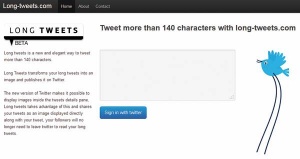
Drugi dve prav tako posrečeni možnosti za podaljševanje prispevkov na Twitterju sta na straneh Tall Tweets (www.talltweets.com) in Twit Longer (www.twitlonger.com).
■ YouTube in starost. Odvisno od tega, kakšne video vsebine radi spremljamo na spletnem mestu YouTube, bomo tu in tam naleteli na opozorilo, da so nekateri video posnetki neprimerni za najmlajše. Za ogled teh posnetkov se bomo namreč morali prijaviti v svoj račun in potrditi svojo (ustrezno) starost. Nič posebnega, porečete, a vendar s temi postopki raje ne bi izgubljali časa. Storiti moramo le to, da na spletnem naslovu (URL) del watch? zbrišemo znak = in ga nadomestimo s /. Pokažimo s praktičnim zgledom. Povezava
www.youtube.com/watch?v=xXUjpHHfTLY
naj postane
www.youtube.com/v/xXUjpHHfTLY.
Video posnetek se nam bo odprl v celozaslonskem načinu, pri čemer dodatno YouTube ogrodje ne bo prikazano, prav tako si ga bomo lahko ogledali brez nadležnega opozorila.
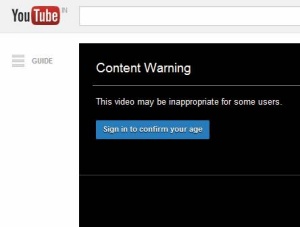
Mimogrede – s tem, ko se znebimo spraševanja po starosti, tudi poskrbimo, da se video posnetek ne shrani med našo zgodovino ogledanih video posnetkov.
■ Predogled slik v Twitterju. Twitter po novem samodejno prikazuje vse predoglede fotografij in video posnetkov, ki jih na naši časovnici objavijo drugi uporabniki. S tem nam res prihrani precej časa in klikov, a bi nekateri uporabniki še vedno raje videli, da se jim fotografije ne prikazujejo, še posebej, če gre za take, za katere ne želijo, da bi jih videli tudi drugi okoli njih (npr. na delovnem mestu). Za izklop te funkcije v mobilni Twitterjevi aplikaciji kliknemo možnost Me in ikono z nastavitvami, med katerimi v nadaljevanju najdemo in onemogočimo možnost Image previews. Zaenkrat žal še ni možnosti izklopa prikazovanja predogleda fotografij v namizni različici Twitterja, kljub temu pa se lahko delno zavarujemo že s tem, ko storitvi naročimo, naj nam prikaže opozorilo pred prikazom občutljivih fotografij in video posnetkov. Odpravimo se v nastavitve računa in izklopimo možnost Do not inform me before showing media that may be sensitive.
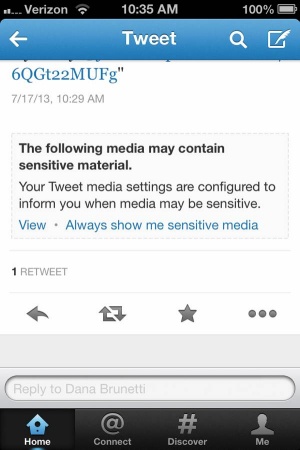
■ Izguba prijateljev na Facebooku. Eno izmed manj nadležnih pravil, ki se jih drži družabno omrežje Facebook, je denimo to, da nas ne obvesti, da smo »izgubili« prijatelja, kaj šele, da bi nas obvestil o tem, kdo ta je. Po svoje tudi prav, saj so se snovalci očitno želeli izogniti jezi, razočaranju in drugim čustvenim izpadom, ki bi pogosto sledili takšni potezi. A to pomanjkljivost lahko razmeroma hitro odpravimo, če si namestimo razširitev FB Purity (www.fbpurity.com), ki je na voljo za praktično vse bolj razširjene brskalnike (Chrome, Firefox, Opera, Safari ...). Omenjena razširitev nam omogoča celo goro funkcij, tudi tisto, ki nas obvesti, kdaj smo izgubili prijatelja. Edini pogoj je, da imamo vklopljeno funkcijo opozoril izbrisanih prijateljev (Deleted Fried Alerts).
Če ne potrebujemo vseh orodij (zares jih je veliko), ki jih ponuja FB Purity, in za dostop do Facebooka uporabljamo brskalnik Chrome, nam bo zadostovala že razširitev, imenovana Unfriend Notify for Facebook (chrome.google.com/webstore/detail/unfriend-notify-for-faceb/). Ta na stran naših prijateljev doda nov razdelek, imenovan Lost Friends, in v njem objavlja vse, ki so nas zapustili.
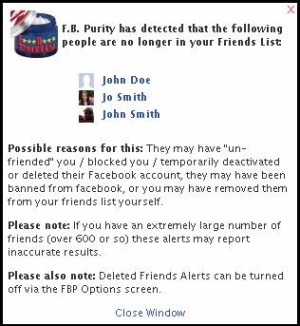
■ Facebookova barvna paleta. Facebook je zelo ponosen na svoj barvni odtenek, zato ta barvna paleta med sicer kupom mogočih prilagoditev ostaja nedotakljiva. A le do trenutka, ko uporabnik, ki uporablja spletni brskalnik Chrome, namesti dodatek Facebook add-od for Chrome (Sprememba barve za Facebook; chrome.google.com/webstore/detail/color-change-for-facebook/). Zatem le še izbere ustrezen gumb in barvni odtenek z barvne palete. Sprememba stopi v veljavo takoj, žal pa je le začasne narave. Ob vnovičnem nalaganju strani se vrnejo privzete barve in postopek moramo ponoviti.
■ Zgolj imena na Facebooku. Nekatere slavne osebnosti so tako slavne, da se predstavljajo zgolj z imenom, denimo Bono, Madonna, Magnifico, Prince, Sting itd. Če imamo nenavadno ime ali vzdevek, ki bi ga radi uporabljali na Facebooku, bomo imeli malce dela. Omenjeno družabno omrežje namreč vztraja pri tem, da stalno prikazuje tako ime kot priimek človeka. Seveda je na voljo tudi praktična zvijača, s katero pretentamo Zuckerbergovo pogruntavščino. Treba se je le pretvarjati, da smo iz Indonezije, kjer je v navadi, da se ljudje predstavljajo zgolj z imenom. Postopek izvedbe te zvijače res ni najlažji, a bo pri marsikom odtehtal vloženi trud.
Najprej moramo najti proxy strežnik, s katerim se bomo pretvarjali, da smo iz Indonezije. Seznam tamkajšnjih brezplačnih strežnikov proxy najdemo na povezavi www.freeproxylists.net/id.html. V brskalniku Chrome se odpravimo v nastavitve, izberemo možnost Prikaži dodatne nastavitve ... (Advanced settings ...) in v predelu Omrežje (Network) kliknemo gumb Spremeni nastavitve proxyja (Change proxy settings). Odprlo se nam bo okno z internetnimi nastavitvami, kjer kliknemo gumb Omrežne nastavitve (LAN settings). V razdelku strežnik Proxy (Proxy server) najprej odkljukamo možnost uporabe tega strežnika in vanj vpišemo ustrezne podatke (številko in vrata indonezijskega strežnika). Prav tako moramo klikniti možnost Zaobidi proxy strežnik za lokalne naslove (Bypass proxy server for local addresses), saj ne želimo, da bi ves naš promet potekal čez Indonezijo ... Izbiro dvakrat potrdimo. Zatem preklopimo na Facebook in preverimo, ali zvijača z lokacijo deluje, in sicer tako, da v kak svoj prispevek dodamo še lokacijo ...
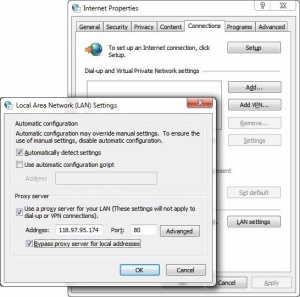
V nastavitvah Facebooka moramo le še spremeniti jezik v Bahasa Indonesia in shraniti spremembe. Zatem bomo s klikom gumba Sunting (urejanje) poleg našega Nama (ime) lahko zbrisali priimek ali pa vnesli vzdevek! Shranimo spremembe in nato vrnemo jezikovne nastavitve ter odstranimo nastavitve strežnika proxy.
Zelo nadležne omejitve
■ Opozorila o piškotkih. Bržkone bi večina spletnih uporabnikov glasovala, da jih po zaslugi regulative iz Evropske unije v zadnjih mesecih v spletu najbolj nadlegujejo prav opozorila o piškotkih. Upravitelji spletnih strani morajo namreč obiskovalcem postreči z opozorilom, če želijo v njihovo napravo namestiti piškotek. To opozorilo se prikaže ob prvem obisku strani, če pa veliko brskamo po spletu, nam začno ta opozorila hitro presedati. K sreči so nadebudni spletni mojstri brž pripravili vrsto dodatkov za spletne brskalnike, ki omenjena sporočila skrivajo. Če uporabljate brskalnik Firefox, velja namestiti dodatek I Don't Care About Cookies (addons.mozilla.org/en-US/firefox/addon/i-dont-care-about-cookies/), dodatek #EUCookieMonster (chrome.google.com/webstore/detail/eucookiemonster/), ki je na voljo za brskalnik Chrome, pa se hvali s podatkom, da deluje v kar 95 odstotkov primerih. Edina pomanjkljivost tega početja je to, da ne vemo več, kateri piškotki se nameščajo v naš računalnik. Toda, po drugi strani – koliko nas sploh bere opozorila o piškotkih?!
■ Komentiranje YouTube mimo Google+. Google je pred kratkim posodobil/spremenil svoj sistem dela s komentarji na spletnem mestu YouTube. Zdaj ga poganja Google+, to pa se v praksi pokaže tako, da se nam vsak komentar na video vsebino, ki smo si jo ogledali na YouTubu, javno prikaže tudi v naših krogih prijateljev in znancev v Google+. K sreči je preprosto zdravilo za to nevšečnost. Preden oddamo komentar na strani YouTube, prekličemo izbor možnosti Deli tudi na Google+/Also share on Google+ in ob morebitnem vprašanju o javni objavi izberemo možnost »ne«.
■ Nameščanje razširitev v Chrome. Spletni gigant je v svoji skrbi za varnost uporabnikov spremenil tudi način nameščanja dodatkov v brskalniku Chrome. Zdaj lahko dodatke in razširitve nameščamo le neposredno s tržnice Chrome Web Store. Pa tudi namestiti jih moramo takoj, saj jih ni mogoče shranjevati v računalnik in pozneje namestiti (ali celo prenesti v drug računalnik). To tudi pomeni, da posamezne razširitve ne moremo več dobiti, ko jo Google enkrat odstrani s svoje spletne tržnice. Seveda je mogoče z nekaj iznajdljivosti zaobiti tudi to omejitev. Najprej namestimo dodatek, pomenljivo imenovan Chrome Extension Downloader (chrome.google.com/webstore/detail/chrome-extension-download/). Ko je ta enkrat nameščen, lahko druge dodatke preprosto prenesemo s spletne tržnice z desnim klikom ikone našega novega dodatka in izbiro možnosti Download Chrome Extension.

Pomnimo sicer, da je Google kakšno aplikacijo s spletne tržnice Web Store umaknil tudi zato, ker je, denimo, vsebovala škodljivo kodo.
■ Neomejene fotografije v Snapchatu. Storitev Snapchat nam omogoča pošiljanje fotografij, ki se samodejno uničijo. Po tem, ko je potekel nastavljeni čas prikaza (od 1 do 10 sekund), se namreč prikazana slika izbriše iz prejemnikove naprave in Snapchatovih strežnikov. Če smo prisebni, lahko takšno fotografijo kljub temu shranimo, če nam le uspe pravočasno pritisniti gumb ali ukaz za zajem zaslonskega posnetka. Tipkovnice računalnikov in prenosnikov so navadno opremljene s tipko PrtScr, ki stori prav to, zajem zaslona na telefonu ali tablici pa bo odvisen od uporabljenega operacijskega sistema. Večina z Androidom opremljenih naprav ima to bližnjico skrito pod kombinacijo sočasnega pritiska gumba za vklop in nižanja glasnosti. Za uporabnike naprav iPhone in iPad pa je na voljo celo aplikacija Snap-Hack Pro, ki bo samodejno zaznala, da smo prejeli takšno sliko, in jo shranila.
■ Prijava v več Facebookovih računov. Facebook nam ne dovoli prijave v več računov hkrati. To omejitev elegantno zaobidemo tako, da uporabimo funkcijo uporabniških profilov v brskalniku Chrome, ki nam olajša preklapljanje med »uporabniki« in tako tudi računi. V Chromu se odpravimo v nastavitve in kliknemo gumb Dodajanje novega uporabnika (Add new user). Zatem izberemo profilno sliko, jo poimenujemo in kliknemo gumb Ustvari (Create). V kotičku brskalnika lahko zdaj hitro in elegantno preklapljamo med uporabniškimi računi. To nam omogoča tudi, da se s strani Facebooka predstavimo kot drug uporabnik.
Lahko pa si omislimo tudi dodatek MultiLogin for Chrome (chrome.google.com/webstore/detail/multilogin/) ali MultiLogin for Firefox (addons.mozilla.org/en-US/firefox/addon/multifox/), ki nam omogoča prijavo na spletne strani (ne le Facebook) z več uporabniškimi računi.
Je to početje legalno?
Premagovanje spletnih omejitev nam je seveda vsem v veselje. A pri tem velja ostati na pravi strani zakona, če ne želimo zaiti v težave. Nič ni narobe s tem, če želimo napisati več kot 140 znakov v sporočilo v Twitterju, shraniti s Snapchatom poslano fotko ali namestiti aplikacijo zunaj tržnice Google Play. Druge zvijače pa so že malce manj skladne z zakoni. Spreminjanje lastne lokacije z namenom ogleda blokiranih tv programov ali strani, ki so blokirane s strani sodišča, že sodi na t. i. sivo območje. Kljub temu trenutno še ni zakona, ki bi nam to izrecno prepovedoval. Sodne odločbe namreč doletijo ponudnike dostopa do interneta, ki tako zaprejo dostop do posameznih strani (npr. spletnih stav, ki nimajo »blagoslova« države, piratskih strani ...), ne preprečujejo pa uporabnikom iznajdljivosti, da bi našli načine, kako omenjene omejitve zaobiti (čeprav je piratizirane vsebine še vedno nezakonito prenašati).
Uporaba strežnika proxy sama po sebi tudi ni nelegalno početje, toda če ga uporabljamo za ogled ameriških tv serij, za katere mednarodne pretočne pravice niso na voljo, tehnično kršimo avtorsko in sorodne pravice.
Nezaželene omejitve
■ Požarni zid za Androide. V prejšnji številki Monitorja smo pisali o tem, koliko osebnih podatkov uporabniki puščamo v spletu. Če imamo napravo z operacijskim sistemom Android, nas bo večina aplikacij spraševala po dostopu do interneta, čeprav tega za svoje delo dejansko ne potrebuje. Če bi želeli preveriti, kam resnično pošiljajo podatke (ali pa, od kod jih črpajo), in jih pri tem početju omejiti, potrebujemo požarni zid. Za nameščanje pravega požarnega zidu v sistem Android pa je bila še pred kratkim edina pot »odklepanje« naprave. To je prineslo s seboj več tveganj, z njimi pa se ni bil pripravljen soočiti vsak uporabnik. Zdaj je uporabnikom na voljo aplikacija po imenu NoRoot Firewall (play.google.com/store/apps/details?id=app.greyshirts.firewall), ki počne prav to – brez odklepanja naprave omogoča spremljanje (in po potrebi tudi zaporo) dostopa do spleta s strani posameznih aplikacij. Vsekakor priporočljiva namestitev za vse lastnike androidnega pametnega telefona ali tablice.
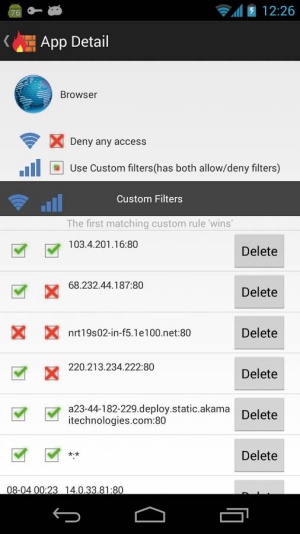
■ Visokoločljivi video v YouTubu. YouTube nam bo zaradi varčevanja s pasovno širino vedno začel predvajati video posnetke v manjšem okencu in v slabši kakovosti. Če bi radi privzete nastavitve spremenili, lahko v nastavitvah poiščemo možnost Playback in pod njo vnos Always play HD on full screen (when available). Z aktivacijo te strani bomo dosegli to, da se nam bodo videi vedno začeli predvajati v celozaslonskem načinu in visoki ločljivosti.
A tudi to še ni zagotovilo, da nas bo YouTube upošteval in nam vedno ustregel. Zato pa sta precej bolj učinkovita dodatka, ki ju uporabimo z brskalnikoma Chrome ali Firefox. HD For YouTube (chrome.google.com/webstore/detail/hd-for-youtube/) za Chrome od nas zahteva le klik gumba v naslovni vrstici in nastavitev kakovosti visoke ločljivosti (1080p ali 720p), ki se je bo nato tudi držal. Podobno deluje tudi YouTube HD (addons.mozilla.org/en-US/firefox/addon/youtube-hd/) za Firefox, in sicer ob prepoznavi povezave na spletno mesto YouTube naslovu doda še ukaz za predvajanje videa v visoki ločljivosti.
■ Zapora YouTuba. Tu in tam se nam pripeti, da naletimo na zanimivo povezavo na video posnetek na spletnem mestu YouTube, a nam ga ta ne bo pustil predvajati in nam bo postregel z opozorilom »The uploader has not made this video available in your country.«. Predvsem gre za video posnetke, za katere veljajo področne avtorske pravice, pri teh pa so avtorji pozabili ali pa preprosto izpustili Slovenijo. No, ne bomo jim zamerili, saj poznamo obvoz. Precej enostaven je. Odpravimo se na spletno stran ProxFree (www.proxfree.com) in tam vnesemo povezavo do želenega videa ter izberemo strežnik proxy v drugi državi (in naslov IP). Če smo izbrali državo, ki omenjene omejitve ne pozna, bi se nam moral začeti predvajati izbrani video posnetek.
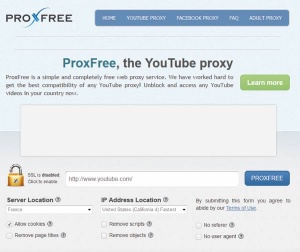
■ Facebookovo sledenje. Facebook že sicer pozna praktično vse naše dejavnosti v družabnem omrežju, za nameček pa spremlja tudi to, kam se odpravimo po tem, ko smo zapustili njegovo stran. Da bi mu to preprečili, si namestimo dodatek Facebook Disconnect (chrome.google.com/webstore/detail/facebook-disconnect/), ki je na voljo za brskalnik Chrome. Njegova naloga je zapora vsega prometa tretjih strani, ki bi naš obisk sporočale Facebooku, obenem pa nam še vedno omogoča obisk družabnega omrežja. Na voljo nimamo nobenih dodatnih možnosti, dodatek le namestimo in pozabimo nanj.
■ Namestitev brez navlake. Precej brezplačnih programov danes ob namestitvi ponuja celo vrsto dodatnih namestitev, ki jih resnično ne potrebujemo (orodne vrstice, drugi programi). Jasno, avtorji programov si od tega obetajo zaslužek, saj gre za zvečine sponzorirane aplikacije. Nekatere dodatke lahko precej enostavno odstranimo še pred samo namestitvijo, spet drugi so pogoj, da brezplačne programe sploh prejmemo. Nekateri programi uporabljajo prav grde zvijače, da bi namestili dodatke, denimo sivo obarvajo okenca, v katerih bi sicer lahko odstranili dodatke. K sreči nam priskoči na pomoč program Unchecky (www.unchecky.com), ki samodejno odstrani vse »kljukice« po programih, ki spominjajo na oglaševalske dodatke in podobno navlako. Deluje praktično kot dodaten par oči uporabnika, a velja kljub temu pred nameščanjem kateregakoli brezplačnega programa že sami namestitvi nameniti nekoliko več pozornosti.
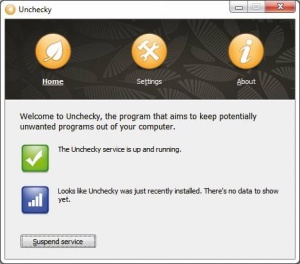
■ Strani s piratsko vsebino. Nekateri ponudniki dostopa do interneta zaprejo dostop do spletnih strani v piratsko vsebino, kakršna je slovita stran The Pirate Bay. Ob deseti obletnici te strani so snovalci pripravili kar lasten brskalnik, imenovan PirateBrowser. Ta brskalnik temelji na pogonu Firefox, a uporablja odjemalec Vidali za dostop do anonimizacijskega omrežja Tor (skrije izvor uporabnika). Deluje lahko ob kateremkoli drugem aktivnem brskalniku (tudi Firefoxu) in nastavi The Pirate Bay za svojo domačo stran.
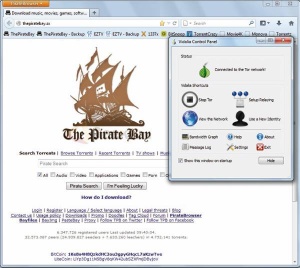
Spletni pirati se lahko pohvalijo z lastnim (precej varnim) brskalnikom.
Popolnoma nepoštene omejitve
■ Androidne aplikacije zunaj Google Playa. Google želi, da uporabniki nameščamo aplikacije za operacijski sistem Android le prek tržnice Google Play. Tak pristop ima svoje prednosti, že v prejšnji številki smo omenili, da so aplikacije preverjene, da v njih ni škodljivih vsebin. A to obenem pomeni, da ne moremo namestiti »nepotrjenih« aplikacij, kakršna je, denimo, Adblock Plus, ki skrbi za zaporo nadležnih oglasov. Omejitev zaobidemo tako, da najprej v Nastavitvah (Settings) poiščemo razdelek Varnost (Security) in kliknemo možnost nameščanja aplikacij iz neznanih virov (Allow apps from unknown sources). Svojo mobilno napravo povežemo z računalnikom, v katerega smo pred tem prenesli namestitveno datoteko v obliki APK in jo naložimo v napravo (v katero izmed map ali na kartico), tam jo zatem namestimo. Adblock Plus za Android najdemo na povezavi adblockplus.org/en/android-install.
■ Dropbox in arbitraža. Spletna storitev Dropbox je pred kratkim spremenila pogoje rabe. Vanje je zapisala, da se moramo uporabniki strinjati z možnostjo prisilne arbitraže. To pomeni tudi, da če imamo pereče težave z uporabo storitve, te težave rešujemo ob pomoči plačanega razsodnika, in ne na sodišču. Če še ni preteklo 30 dni, odkar ste se strinjali s sprejemom novih pogojev rabe storitve, se lahko arbitraži odrečete z izpolnitvijo obrazca na povezavi www.dropbox.com/arbitration_optout.
■ Ameriške TV serije od koderkoli. Zdi se vsaj malce nepošteno, da so nove in nadvse privlačne ameriške TV serije sprva omejene le na ozemlje ZDA. Zato jih tudi različne spletne storitve, npr. Hulu, ne želijo predvajati, če ugotovijo, da je naš naslov IP evropski. To lahko popravimo z uporabo storitev, ki ob pomoči povezav VPN pretentajo ponudnike o naši dejanski lokaciji. Če imamo brskalnik Chrome, lahko uporabimo kar dodatek ZenMate (www.zenmate.com), ki počne prav to.